パワポもエクセルもワードも無料!3分で理解するGoogleドライブ活用術
執筆者:川原裕也 更新:
※記事内に広告を含む場合があります
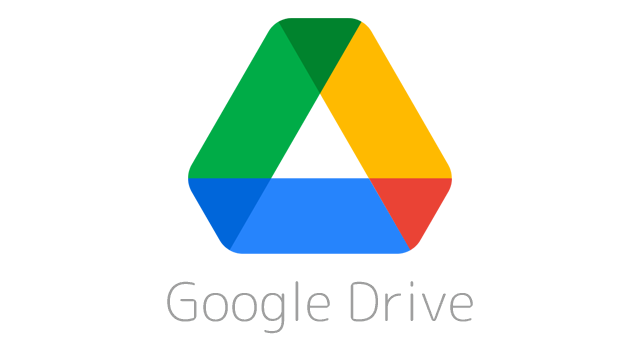
Googleドライブを使うと生産性が飛躍的に高まります。
個人事業主やフリーランスの方であればよいのですが、法人になるとパワーポイントやエクセルといったマイクロソフトのOffice製品だけでも結構なコストがかかります。
また、最近はクラウドソーシングなどを通じて外部の方に仕事をアウトソーシングする事業者も増えています。
そのような場合に、「外部の方がMacユーザーでエクセルが使えない」とか、「Officeのバージョンが低すぎて互換性が取れない」といった問題も少なからず出てきます。
上記のような理由によって、「送ったファイルが見れません。。。」というような事態に陥ることが大きな時間ロスに繋がってしまいます。
外部とのやりとりで特に力を発揮するのが、Google社が提供している「Googleドライブ」というサービスです。
ビジネス向けではGoogle Workspace(グーグルワークスペース)というサービス名で提供されています。
Googleドライブは、Googleの個人アカウントを使えば無料、ビジネス向けとして会社でアカウントを管理したい場合は有料となりますが、圧倒的な低コストで小規模企業でもすぐに導入できます。
私の会社でも、会議資料のようなドキュメントの共有や売上管理のようなエクセルの共有はすべてGoogleドライブを使っておこなっています。
目次
Googleドライブとは何か?
Googleドライブとは、Googleが提供するオンラインストレージサービスです。オンライン上にハードディスクがあり、写真やファイルなどあらゆるデータを安全に保管できます。
ファイルの保管先はGoogleのデータセンター(いわゆるクラウド上)となります。
ネット上にファイルを預けるなんて…という経営者の方もいるかと思いますが、Googleドライブは世界トップクラスのクラウドサービスなので、セキュリティは抜群に高いです。
もしかすると、社内のパソコンでファイルを管理するよりも安全と言えるかもしれません。
Googleドライブにファイルを保管しておけば、会社のパソコンを買い換えるときにデータを移す必要もありませんし、ハードディスクの容量を気にする必要もなくなります。
また、Googleドライブが優れているのはマイクロソフトで言うエクセル・ワード・パワーポイントと同等のサービスが無料で使えることです。
これらのファイルはすべてオンライン上で編集することができ、編集内容はリアルタイムで保存されるので、「ファイルの保存」をする必要がありません。
GoogleもOfficeのようなビジネスツールを提供(しかも無料)
- ワード → Googleドキュメント
- エクセル → Googleスプレッドシート
- パワーポイント → Googleスライド
※基本的な機能は同じでマイクロソフト製品との互換性があります。
完全なモバイル対応
Googleドライブのファイルが保管されるのはオンライン上(クラウド上)のデータセンターです。
よって、原則として通信環境がある場所でなければ使うことができません(機能をインストールすることでオフラインでも編集作業ができます)。
とはいっても、ネットインフラが整っている現代においては、新興国にでもいないかぎり、パソコン・タブレット・モバイルともに常時ネットに接続されている状態ですよね。
Googleドライブはまさに、インターネット常時接続が生み出した新しいビジネスツールと言えます。
Googleドキュメント・スプレッドシート・スライドはいずれも、パソコンやモバイルを問わず、閲覧・編集が可能です。
パソコンで作りかけの資料を電車に乗りながらスマホで編集したり、相手から共有されたファイルをスマホで確認して、それにコメントを付けて返信するといった使い方もできます。
Googleドライブを使うことで、「いつでもどこでも誰とでも」ドキュメントの編集や共有ができるようになります。
こうした場所や端末にとらわれないワークスタイルによって、ビジネスのスピードをより高めることができます。
ファイルの共有が簡単かつ安全にできる

オンラインで編集ができるGoogleドライブの「エクセル・ワード・パワポ」が威力を発揮するのは、ファイルを共有して使うときです。
Googleドキュメント、Googleスプレッドシート、Googleスライドはいずれも、必要に応じて特定の相手と共有することができます。
たとえば、社内の全員がアクセスするフォルダを作っておけば、そこに入れたファイルは自動的に社内の全員が見れるようになります(一部のプロジェクトメンバーだけが閲覧できるフォルダを作ってもよいです)。
また、取引先など特定の相手とだけ共有したい場合は、相手のメールアドレスを指定することでファイルの共有が可能となります。
ファイルを共有した相手には「ファイルを見せるだけ」の設定もできますし「共同編集権限」を与えることもできます。共同編集を可能にした場合、オンライン上でリアルタイム編集が可能となります。
たとえば、Aさんが文章の作成を行っているときにリアルタイムで、書き終わった文章の校正をBさんが行うなど、1つのドキュメンを複数人で共同編集できるのが、Googleドライブの強みです。
逆に共有設定をしていない人はファイルを見ることができないので、万が一違う相手にファイルのURLを送ってしまっても安心です。
その相手や第三者がファイルのURLにアクセスをしても、外部からは閲覧できないようになっています。
ファイルの共有は、相手がGoogleドライブを使っている、またはGoogleアカウントを持っている必要がありますが、Googleのアカウントは無料ですぐに作れるので安心です。
たとえば、個人の方に資料を共有したい場合でも、相手がエクセルやパワポを持っていなければファイルが閲覧できません。
しかし、このようなケースでも相手に無料のGoogleアカウントを作ってもらうだけで、パソコンからでもモバイルからでも、私たちが送信した資料を共有することができます。
編集履歴を記録

Googleドライブは複数人での共有や共同編集を目的として作られたツールです。
よって、1つのドキュメントが複数のユーザーによって編集され書き換えられたときに、どこをどう編集したのかわからなくならないよう、「編集履歴」が記録される仕組みになっています。
万が一重要な部分を削除してしまっても、過去のバージョンが自動的に記録されるので、いつでも削除したバージョンに戻すことができますし、「いつ誰がどの部分を編集した」ということもわかるようになっているので、重要なドキュメントも安心して共有することができます。
マイクロソフト製品との互換性あり
完全な互換性は取れていないものの、Googleドライブで作成したファイルは「ワード形式」や「エクセル形式」でダウンロードすることが可能です。
また、受け取ったワードやエクセルのファイルも、Googleドライブ上で問題なく閲覧することができます。これらのファイルを編集する場合は、無料のChromeエクステンション「ドキュメント、スプレッドシート、スライドで Office ファイルを編集」をインストールしておけばOKです。
マイクロソフトのOffice製品にコストをかけたくない場合は、Googleドライブを無料で使うだけで対応できます。
ファイルの管理は検索で
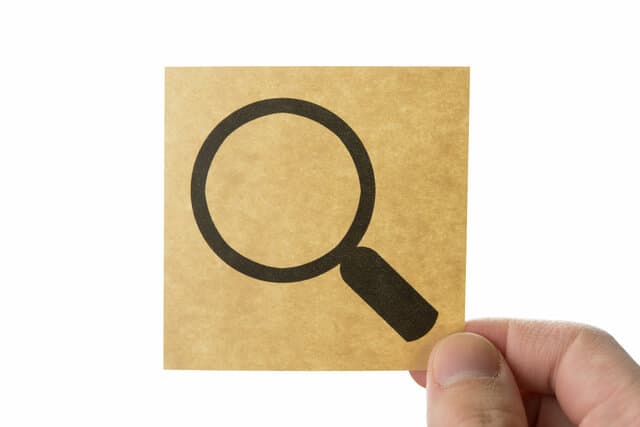
「検索」と言えばGoogleの得意分野です。
Googleドライブに保存されたデータは、フォルダごとに分けて管理をすることもできます。しかし、フォルダ管理はファイルの数が膨大になってくると見つけるのが大変ですよね。
このような場合でも、Googleドライブであればすべて、画面上部の「検索窓」から必要なファイルをすぐに見つけることができます。
共有中のファイルを確認することも簡単にできるので、パソコンの複雑な知識がなくても安全にファイルを管理することが可能です。
個人ユーザーなら無料で利用できる

Googleドライブには「個人向けの無料プラン」と「ビジネス向けの有料プラン」があります。ビジネス目的でも、個人のGoogleアカウントを使えば無料での利用が可能です。
個人向けプラン(無料)
無料でGoogleアカウントを作成するだけですぐに使えます。15GBのオンラインストレージとGoogleドライブのすべての機能が利用可能です。
個人事業主の方であればこのプランで十分対応できます。
また、特定の個人に仕事を依頼する場合や資料を共有する場合も、Googleアカウントを作ってもらうだけですぐにGoogleドライブを使ったドキュメント共有・編集ができるようになります。
もしオンラインストレージの容量が足りなくなったら、課金することでストレージ容量を増やすこともできます。
Googleでは、GoogleドライブのほかにもGmailやカレンダーなど、数多くのオンラインアプリケーションをすべて無料で提供しています。
ビジネスプラン(Google Workspace)
ビジネス向けにGmailやGoogleカレンダー、Googleドライブ、Google Meet(ビデオチャット)などをパッケージにして提供しているプランです。
しかし、基本機能はすべて無料プランで提供されているものと同じなので、会社名義でアカウントを管理したい場合にGoogle Workspaceを使うことになります。
Google Workspaceを使うと、会社のメールアドレスを使ってGoogleアカウントを使えるようになるのがメリットです。
料金は、年間プランで1ユーザーあたり月額748円(税込)と格安です(Business Starterプランの場合)。
Google Workspaceには30GBのオンラインストレージが付きます。
また、管理コンソールが提供されるので、社員が新しく入社したときに、管理者側でアカウントを作成したり、社員が退職した場合に管理者側でそのアカウントのパスワードを変更することができます。
会社のアカウントとして社員全員のGoogleアカウントを管理できるので、情報漏えいやセキュリティの点からも、ビジネスでの利用はビジネスプランをおすすめします。
また、月額1,496円(税込)のBusiness Standardプランもあります。
こちらはオンラインストレージの容量が1ユーザーあたり2TB(2,000ギガバイト)となります。
月額2,244円(税込)のBusiness Plusプランでは、組織の情報管理に役立つVaultも利用できます。
Vaultを使うことによって、社員が不正にファイルを編集したり削除してもそれらの行動がすべて記録されます。監査や証拠の保全に役立つ機能です。
Googleドライブは小規模事業者にもおすすめ

Googleドライブ(ビジネス利用はGoogle Workspace)は、個人事業主や小規模事業者から大企業まで幅広く利用できるのが特徴です。
有料プランでも1ユーザー月額748円(税込)なので、3人の会社なら月額2,244円(税込)、10人の会社でも月額7,480円(税込)でGoogle Workspaceが使えます。
ファイルを社内で管理することや、エクセル・ワードといったOffice製品の導入・バージョンアップの費用を考えると、Google Workspaceに一元化することで大きくコストダウンが図れます。
Google Workspaceを導入することで、
- ビデオ会議を使って会議の回数を減らす
- 会議の議事録や営業資料を社内で共有
- 会議のスケジュールをカレンダーで共有
- ノウハウを動画にして共有し動画で知識をシェア
といったことが可能となり、最先端のITを活用したスマートな仕事が実現できます。
実際、私の会社でもGoogle Workspaceを導入してから生産性が大きく向上したことを実感しています。


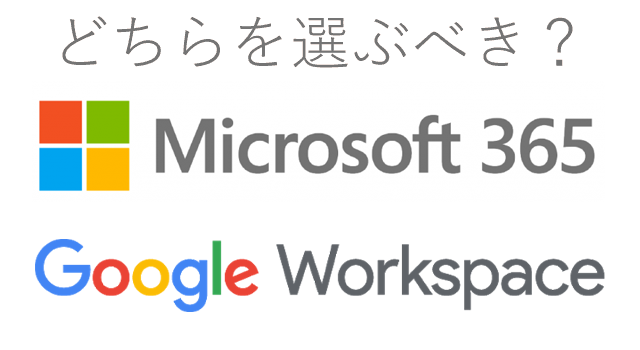
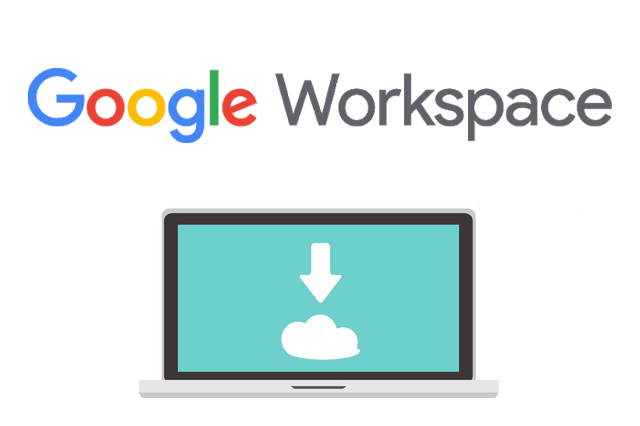













0件のコメント